WhatsApp is de meest gebruikte berichtentoepassing in een groot deel van de wereld als communicatiemiddel tussen mensen wanneer ze de mobiele telefoon gebruiken. Dit betekent dat we in onze chats veel belangrijke informatie, vertrouwelijke gegevens, persoonlijke vertrouwelijkheid enz. Opslaan. Dit betekent dat als we op enig moment een gesprek per ongeluk verwijderen, we belangrijke informatie verliezen.
Aangezien de berichtenapp de functie bevat waarmee u berichten kunt verwijderen die in een chat zijn verzonden, zijn er ook velen die er ooit over hebben nagedacht hoe ze die verwijderde berichten kunnen herstellen. Vervolgens zullen we op al deze situaties reageren verwijderde gesprekken en berichten in WhatsApp.
Dit zijn ongetwijfeld twee situaties die iedereen heeft doorgemaakt, een conversatie per ongeluk verwijderen, wat betekent dat alle berichten in die chat verloren gaan of een bericht willen herstellen dat door een van onze contacten in een gesprek of een groep is verwijderd. Nou, allereerst moeten we weten dat we in beide gevallen met een beetje geluk deze berichten of gesprekken zonder enig probleem kunnen herstellen.

Herstel verwijderde berichten van een WhatsApp-gesprek
In het geval dat we een conversie uit de applicatie hebben verwijderd, moeten we dat in gedachten houden dankzij de back-ups die WhatsApp zelf elke dag bewaart , is het mogelijk om ze eenvoudig te herstellen. Het is belangrijk om te weten dat de app elke dag bij zonsopgang een automatische back-up maakt van al onze berichten en dat we ook de video's kunnen opslaan die we met onze contacten hebben gedeeld.
Elke back-up die gedurende een periode van 7 dagen wordt opgeslagen, dus het herstel is gedurende die periode vrij eenvoudig. Na deze tijd is het herstellen van een verwijderd gesprek iets complexer, maar niet onmogelijk.
Het is echter raadzaam om de configuratie van de WhatsApp-back-ups te controleren om te controleren of deze correct zijn geconfigureerd en dagelijks worden uitgevoerd om te voorkomen dat bepaalde berichten verloren gaan in het geval we deze moeten herstellen. Ervoor:
- We openen de berichten-app op onze mobiel.
- Via de menuknop gaan we naar Instellingen> Chats> Back-up / back-up van chats .
- In het gedeelte Google Drive of iCloud-instellingen zorgen we ervoor dat de frequentie is dagelijks .
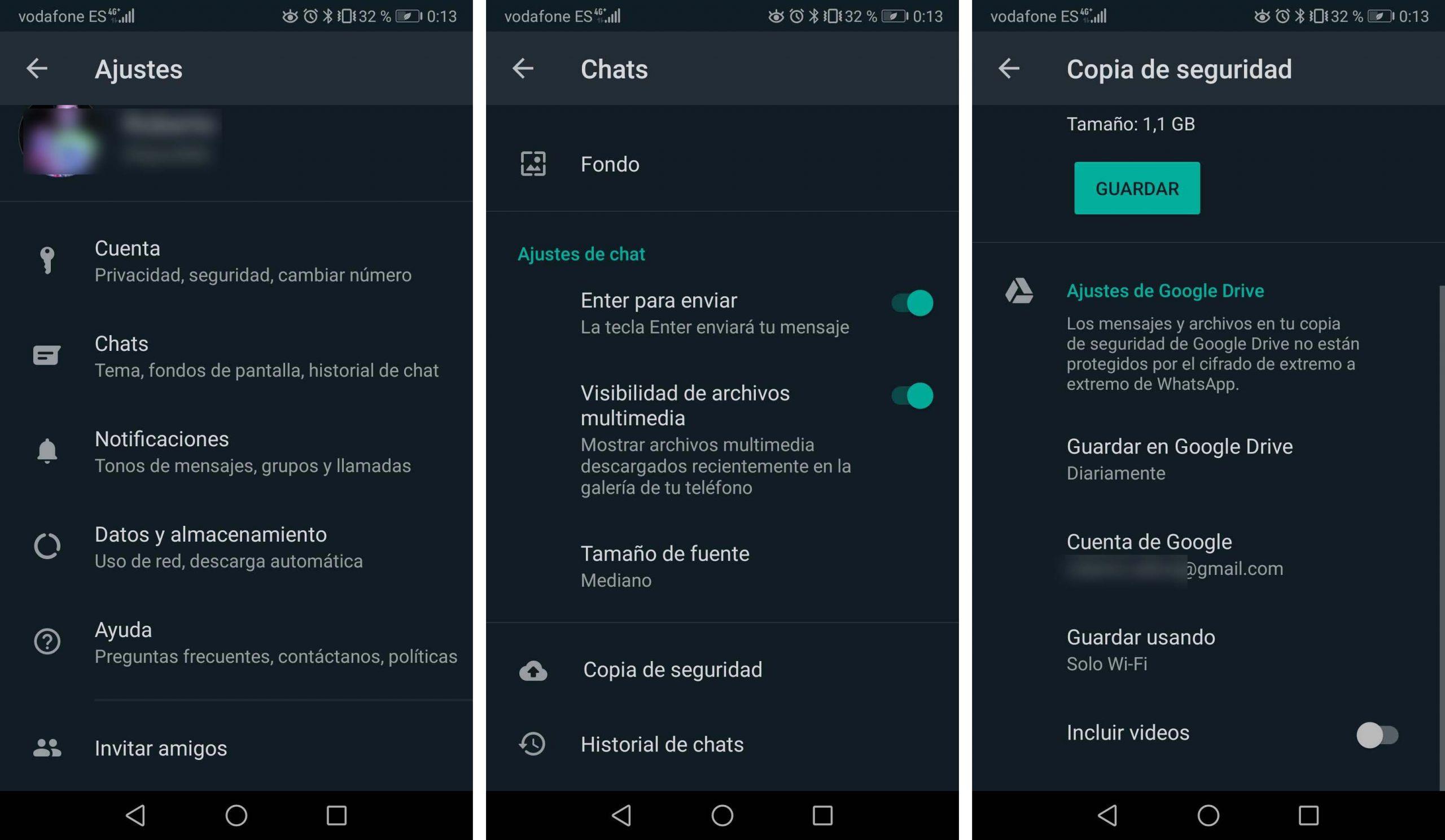
Herstel de laatste back-up van uw gesprekken
Nu, als we ons in eerste instantie realiseren dat bepaalde gesprekken niet meer in onze applicatie verschijnen en dat we er zeker van zijn dat we dat gisteren deden, wat we kunnen doen om die verwijderde WhatsApp-gesprekken te herstellen is om verwijder de applicatie en installeer deze opnieuw . Tijdens het installatieproces vraagt de toepassing zelf of we de laatst opgeslagen back-up willen herstellen. In dat geval hoeven we alleen maar ja te zeggen en de laatste kopie van onze berichten te kiezen.
Automatisch zullen we doorgaan met het herstellen van alle gesprekken en hun berichten in onze applicatie en als we klaar zijn, zullen we zien dat de verwijderde gesprekken weer in WhatsApp zijn.
U kunt dus enkele dagen geleden een kopie herstellen
Een back-up herstellen van een langere tijd dan degene die we hebben Google Drive vereist een veel meer handmatig proces. In dit geval is het eerste dat we moeten doen een bestandsbeheerder op onze smartphone installeren. Een tool waarmee we toegang hebben tot alle mappen en bestanden die zijn opgeslagen in de interne opslag van ons apparaat.
Met dit alles klaar, navigeren we naar de sdcard of interne opslag / WhatsApp / Databases pad. Daar vinden we een reeks bestanden met een naamtype msgstore-YYYY-MM-DD.1.db.crypt12 , waarbij elke datum de dag aangeeft waarop de kopie is opgeslagen en een bestand met de naam msgstore.db.crypt12, dat verantwoordelijk is voor het herstellen van back-ups.
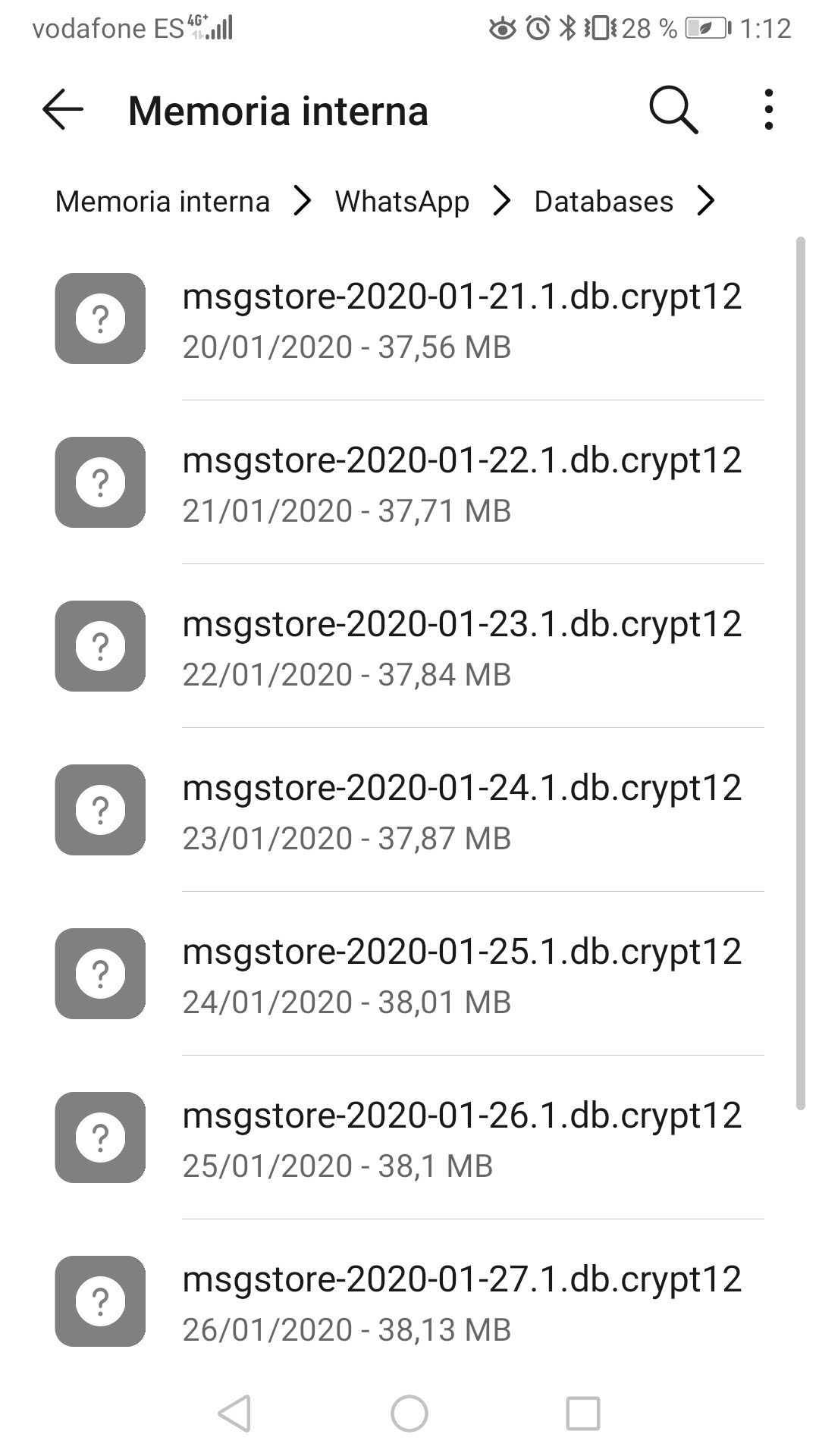
In dit geval moeten we het bestand kiezen van de dag die we willen herstellen en de naam ervan wijzigen msgstore.db.crypt12 . Vervolgens verwijderen we de berichtentoepassing en installeren we deze opnieuw. Tijdens het installatieproces kunnen we de optie kiezen om de back-up te herstellen.
Als onze mobiel een heeft iOS besturingssysteem , dan worden de gesprekken opgeslagen in het Apple cloud (iCloud), dus wat we zullen moeten doen is naar Instellingen> iCloud en activeer de optie Documenten en gegevens om toegang te krijgen tot de kopieën van beveiliging. Daarna zal de te volgen procedure hetzelfde zijn als hierboven aangegeven op Android.
Hoe een verwijderd bericht in een chat te herstellen
De waarheid is dat de functie waarmee we een bericht kunnen verwijderen na verzending, een van de meest verwachte is door veel gebruikers. Vooral voor degenen die geen idee hebben die af en toe een bericht naar de chat stuurden dat ze het niet moesten verzenden. Op dat moment was het enige dat kon worden gedaan, zich verontschuldigen en de fout aan te nemen. Het is momenteel echter mogelijk dat bericht te verwijderen dat per ongeluk naar een contact of groep is verzonden.
Natuurlijk moeten we hiervoor een app van derden gebruiken, zoals Notification History Log or WhatsAppVerwijderd +, die ongetwijfeld twee van de meest populaire apps zijn als we het hebben over tools waarmee we verwijderde berichten in WhatsApp kunnen herstellen en die bovendien volledig gratis kunnen worden van de vorige links.
Met de eerste kunt u een behouden historisch record van de meldingen die onze smartphone bereiken. Nu is het het beste om begrenzing de registratie van meldingen alleen voor de beroemde berichtentoepassing. Op deze manier voorkomen we dat de registratie wordt gevuld met meldingen van andere applicaties en maken we het vinden van meldingen van berichten die vervolgens zijn verwijderd veel gecompliceerder.
Tenorshare UltData is een betrouwbare iPhone software voor gegevensherstel.
Dat moet je gewoon doen Tenorshare UltData downloaden software van de officiële website en gebruik de software om verwijderde WhatsApp-berichten te herstellen, zonder veel gedoe.
Als u een Android-telefoon gebruikt, kunt u Tenorshare UltData voor Android gebruiken om verwijderde WhatsApp-berichten te herstellen.
WhatsRemoved + is op zijn beurt weer een geweldige applicatie waarmee we de verwijderde berichten in WhatsApp kunnen zien. Met deze tool geïnstalleerd en correct geconfigureerd, is elk bericht dat u ons stuurt en dat voordat we het lezen is verwijderd, we ze zonder problemen kunnen zien zelfs als ze zijn verwijderd .
Eenmaal geïnstalleerd, moeten we eerst de gebruiksvoorwaarden accepteren en de meldingen van de berichten-app volgen en opslaan. We kunnen ook aangeven of we de bestanden die met ons worden gedeeld willen bewaken en dat ze ook verwijderd. Met alles klaar en correct geconfigureerd kunnen we dat bekijk alle berichten verwijderd in WhatsApp , zelfs als ze met deze tool een foto of bestand bevatten.
Maak op elk gewenst moment een WhatsApp-back-up
Hoewel, zoals we hierboven hebben aangegeven, FacebookDe eigen berichtentoepassing maakt automatisch elke dag back-upkopieën, een methode om geen bericht te verliezen, ook al verwijderen we per ongeluk een van onze gesprekken, is om een back-up te maken op het moment dat we dat gepast achten. Dat wil zeggen, als we een gesprek hebben gehad met een van onze contacten waar er gegevens zijn die we op geen enkele manier willen verliezen, kunnen we handmatig een nieuwe WhatsApp-back-up maken en er dus voor zorgen dat we een kopie hebben in geval van verlies.
Om dit te doen, hoeven we alleen deze stappen te volgen die we hieronder laten zien:
- We openen de berichten-app op onze telefoon.
- We raken op de MENU > Instellingen> Chats> Back-ups .
- Binnen Laatste exemplaar Sectie, klik op de Bespaar knop.
- Hierdoor gaat WhatsApp een nieuwe back-up maken met alle berichten van dat moment.
Als we om welke reden dan ook een gesprek verwijderen, kunnen we deze kopie gebruiken en herstellen om verwijderde berichten in WhatsApp te herstellen.